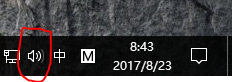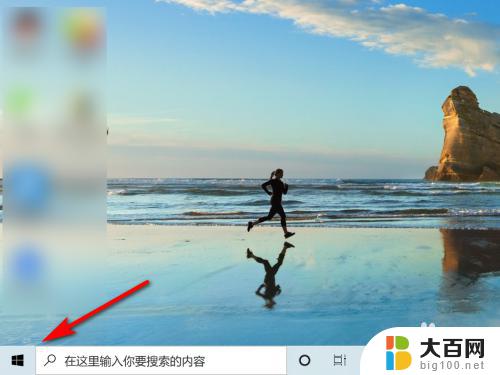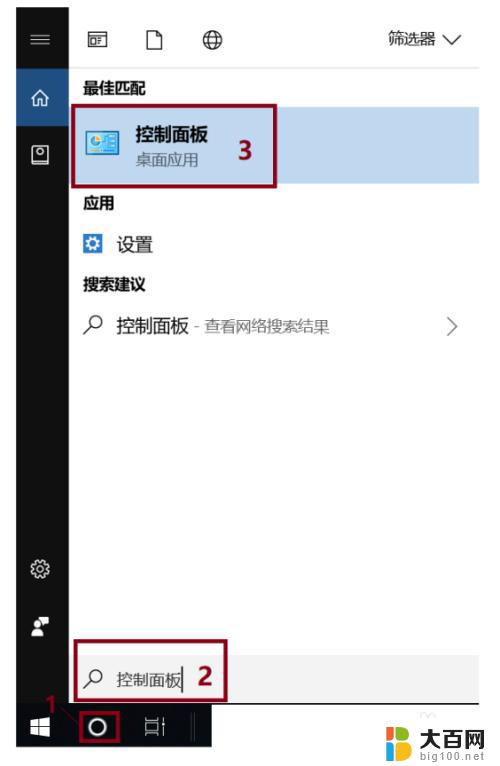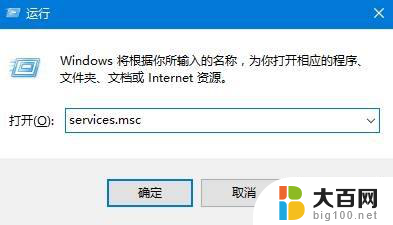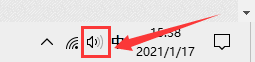温10系统扬声器怎么设置 WIN10系统如何配置扬声器输出设备
在Win10系统中,设置扬声器输出设备是非常重要的一项任务,无论是用于音乐欣赏、影视娱乐还是游戏体验,正确配置扬声器能够带来更好的音效效果和沉浸式的体验。对于许多用户来说,如何进行扬声器的设置却是一个令人困惑的问题。本文将详细介绍温10系统中如何设置扬声器输出设备,帮助用户轻松实现个性化的音频配置。无论您是电脑新手还是经验丰富的用户,都能从本文中找到适合自己的方法,让扬声器发挥出最佳的音效效果。
具体步骤:
1.打开电脑,用鼠标右键单击右下角的声音图标,会弹出一个属性对话框
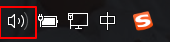
2.我们鼠标左键单击播放设备,进入声音的设置当中
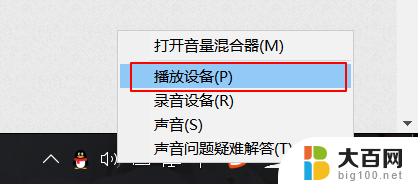
3.进入声音页面,我们单击“扬声器”,再单击下面的“配置”,进入扬声器配置页面
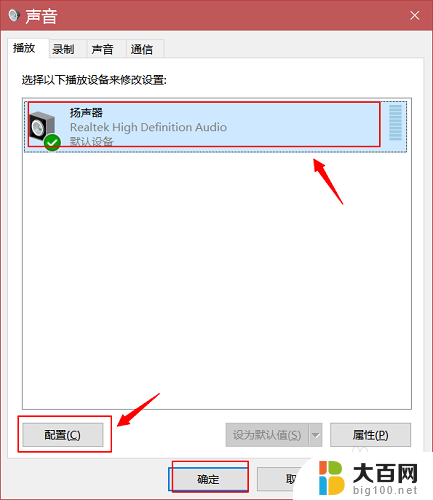
4.进来之后,可对电脑的扬声器进行配置。点击测试,电脑播放声音,对扬声器进行测试,然后点击下一步
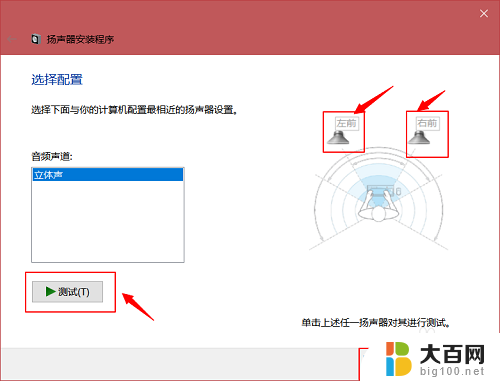
5.这里我们勾选“全音域扬声器”——“左前方和右前方”,电脑会进行声音的测试。完成后点击下一步
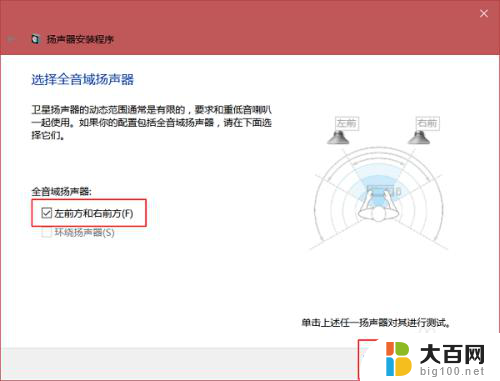
6.这里弹出的对话框,点击完成。扬声器为全音域扬声器配置成功,比以前更有了立体感,快去试一试吧
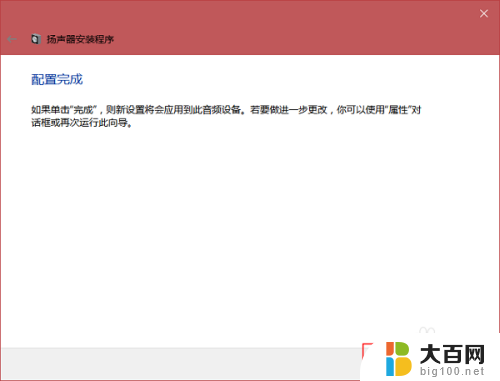
以上就是温10系统扬声器如何设置的全部内容,如果你遇到了这种情况,不妨尝试按照我的方法来解决,希望对大家有所帮助。